Vous désirez masquer votre véritable adresse e-mail, pour communiquer en toute discrétion ou éviter le spam ? Créez donc un ou plusieurs alias dans votre boîte Orange !
Rendez-vous sur le webmail Orange et identifiez-vous si besoin est.
Dans le menu de gauche, cliquez sur l’icône ![]() au bout de la ligne boîte de réception, puis cliquez sur créer une adresse mail Orange.
au bout de la ligne boîte de réception, puis cliquez sur créer une adresse mail Orange.
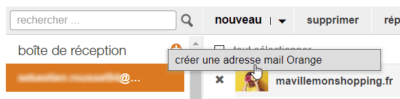
Dans la fenêtre qui s’affiche, choisissez un identifiant (la partie gauche de l’adresse que vous voulez créer), puis choisissez de recevoir les messages dans un dossier dédié ou dans votre boîte de réception principale.
Cliquez sur valider pour créer l’adresse. Si l’adresse n’est pas disponible, Orange vous proposera des alternatives.
Gérer ses alias
Si vous avez créé un ou plusieurs alias pour votre adresse e-mail, Orange vous les liste dans les paramètres. Cliquez sur la roue dentée en haut à droite puis choisissez tous les paramètres. Dans la section boîtes mail, vous accéderez à la liste des alias existants.
Cliquez sur le bouton modifier relatif à chaque alias pour en changer les paramètres.
Si vous voulez supprimer un alias (par exemple une adresse que vous auriez créé pour vous protéger du spam et qui serait trop polluée), cliquez sur le bouton supprimer.
Vous pouvez changer d’adresse par défaut en sélectionnant une adresse e-mail dans la liste adresse par défaut.
Envoyer des messages en utilisant un de vos alias
Vous avez créé un ou plusieurs alias ? Retournez à la page d’accueil de la messagerie et cliquez sur le bouton nouveau. Vous constaterez que désormais le champ De: s’affiche sous forme d’une liste déroulante. C’est bien entendu l’adresse définie par défaut plus haut qui s’affiche en premier.
Il vous suffit de choisir dans la liste déroulante sous quelle adresse vous voulez envoyer votre message. Bien sûr, quelle que soit l’alias choisi, les courriels reçus sur cette adresse atterriront dans votre boîte. Magique !
N.B. : pour bénéficier de cette fonction avec un logiciel de messagerie, vous devez paramétrer un nouveau compte.

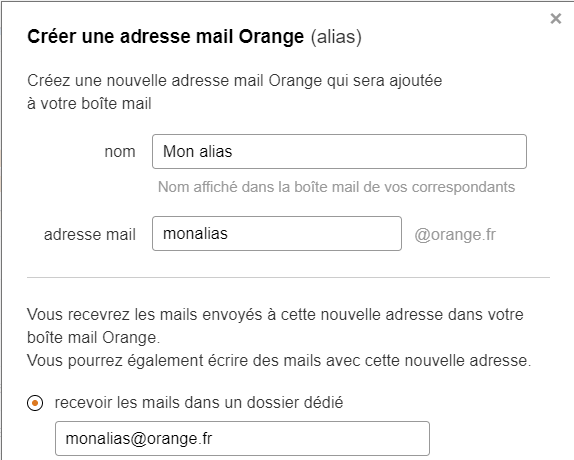
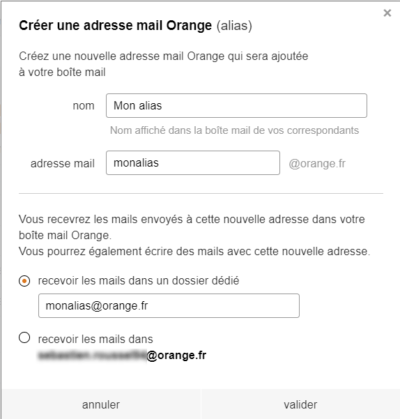






Il ne faut pas confondre adresse secondaire, qui fait l’objet de ce tuto, est adresse avec alias qui est bien reconnue par gmail.
Une adresse avec alias est du type npm.prenom+alias@gmail.com
Faire un tuto c’est bien mais encore faut-il bien maîtriser le sujet traité.
Intéressant, mais la signature de la boîte principale apparaît systématiquement et l’on peut oublier de l’effacer ! Une solution ?